آرالپ فروشگاه لپ تاپ استوک
اخبار ، معرفی و نقد و بررسی انواع لپ تاپ و سحت افزارهای کامپیوترآرالپ فروشگاه لپ تاپ استوک
اخبار ، معرفی و نقد و بررسی انواع لپ تاپ و سحت افزارهای کامپیوترلپ تاپت چقدر قابل ارتقاست؟
یکی از تصورات غلطی که مدتهاست
در ذهن کاربران ایرانی در مورد دستگاه الکترونیکی وجود دارد اینکه دستگاه
اگه باز بشه از اورجینال بودن در میاد.
این تصور ممکن است در مورد بعضی
از دستگاه الکترونیکی معنی داشته باشه . مثلا در مورد دستگاهی که امکان
باز شدن نداره و با فشار و چسب به اصطلاح پلمپ شده است. اما لپ تاپ ها و
شرکت های سازنده لپ تاپ در مورد لپ تاپ خود تصمیم های متفاوتی دارند.
با
توجه به اینکه نرم افزار را به سرعت پیشرفت کردند و آپدیت های جدیدی از
آنها در اختیار کاربران قرار گرفته و همچنین برای کاهش هزینه کاربران، شرکت
های سازنده لپ تاپ امکانی را فراهم کردند تا کاربر بتواند به واسطه باز
کردن چند پیچ، رم و هارد دستگاه خود به ظرفیتی بالاتر ارتقا دهد.
ما
هم با توجه به افزایش بی رویه قیمت لپ تاپ و نیاز مخاطب به ارتقاء لپ تاپ
های قدیمی، ضروری دونستیم این پست رو تهیه کنیم. این که چقدر لپ تاپ قابل
ارتقاست را در ادامه توضیح میدم.
برای اینکه بفهمیم لپ تاپ ما چقدر قابل ارتقاست
- اولین اقدام اینکه وارد سایت گوگل بشیم
- صفحه سایت گوگل که باز شد در بخش جستجو مدل دقیق لپ تاپ خود را وارد کنیم. من لپ تاپ دل لتتیود 6430 رو انتخاب کردم.
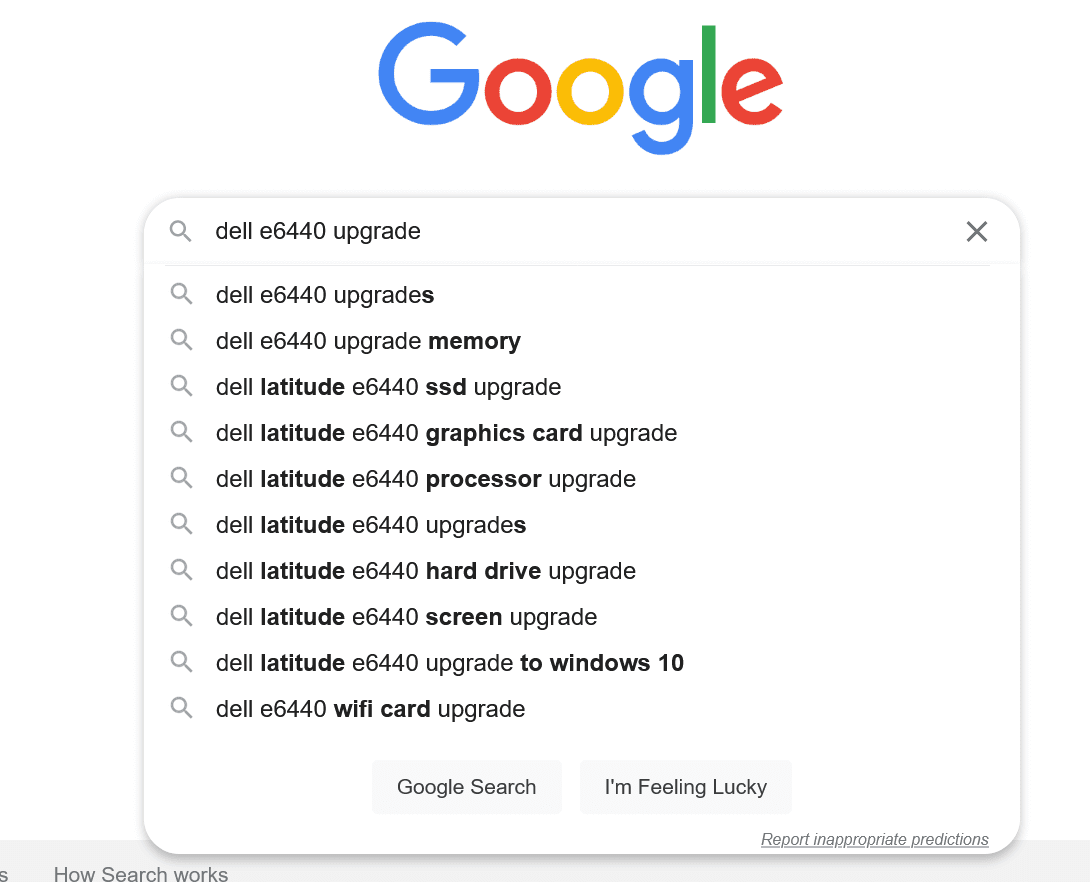
- در صفحه ای که باز میشه اولین لینک، لینک سایت کورشیال هست که تصویرش رو توی عکس زیر میتونید ببینید

- روی اولین لینک (سایت کوشیال) کلیک می کنید و وارد سایت بشیم

همانطور که در تصویر میبینید مدل دستگاه بالای صفحه دیده میشه و دو تا دکمه حداکثر رم و حداکثر هارد مورد نظر رو می تونید ببینید.
این
سایت به عنوان فروشنده سخت افزارهای مختلف مثل رم و هارد شناخته میشه و به
شما اطلاعات رم و هارد مورد نیاز و قابل ارتقا لپتاپتان را در سایت نشون
میده.

همونطور که در تصویر بالا میبینید، در قسمت بالا به حداکثر رم ساپورت شده در سیستم شما اشاره میکند .گزینه دوم تعداد اسلات های رابط نشان میدهد. در نهایت به شما نشون میده که بهترین رم هایی که می تونید روی سیستمتون نصب کنید چه ظرفیتی دارد.

در
بخش هارد، هاردهای اس اس دی با ظرفیت های مختلف رو میبینید که میتونید
روی سیستم خودتون نصب کنید. توجه کنید که از بالا به پایین حجم و ظرفیت
هاردها کمتر میشه. پس عدد اولی که اون بالا می بینید تعیین کننده بالاترین
ظرفیت ارتقاء هارد شماست.
امیدوارم مطلب بالا برای شما کاربردی باشه ما را در شبکه های اجتماعی مثل اینستاگرام دنبال کنید.اگر در استفاده از این سایت به مشکل برخوردید زیر این پست کامنت بزارید تا راهنماییتون کنم .
ممنون از اینکه همراهم بودید
هارد لپ تاپ رو اکسترنال کن
اینکه کی هاردتو ارتقا بدی یا اینکه از چه هاردی استفاده کنی تا حدود زیادی به نیاز و سلیقه شما برمی گرده اما مطلبی که اینجا می خوام توضیح بدم یه پیشنهاد هست که به کارتون میاد. تا انتها این پست همراه من باشید
نکاتی که در ارتقا هارد باید به آن توجه فرمایید
وقتی نیاز به ارتقا هارد لپ تاپ دارید باید به چند نکته توجه کنید. هر چند که این کار به دلیل حساسیت های لپ تاپ و گیچیدگی باز کردن جعبه آن بهتر است به یک متخصص سپرده شود. ما اگر به اندازه کافی از لپ تاپ سر رشته داشته باشید می تونید این کار را در منزل انجام دهید. اما قبل از خرید هارد جدید حتما به نوع هارد توجه کنید. یعنی چی؟ یعنی چک کنید ببینید چه نوع هاردی به لپتاپ شما می خورد و یا مادربرد شما ازچه نوع هاردی پشتیبانی می کند.
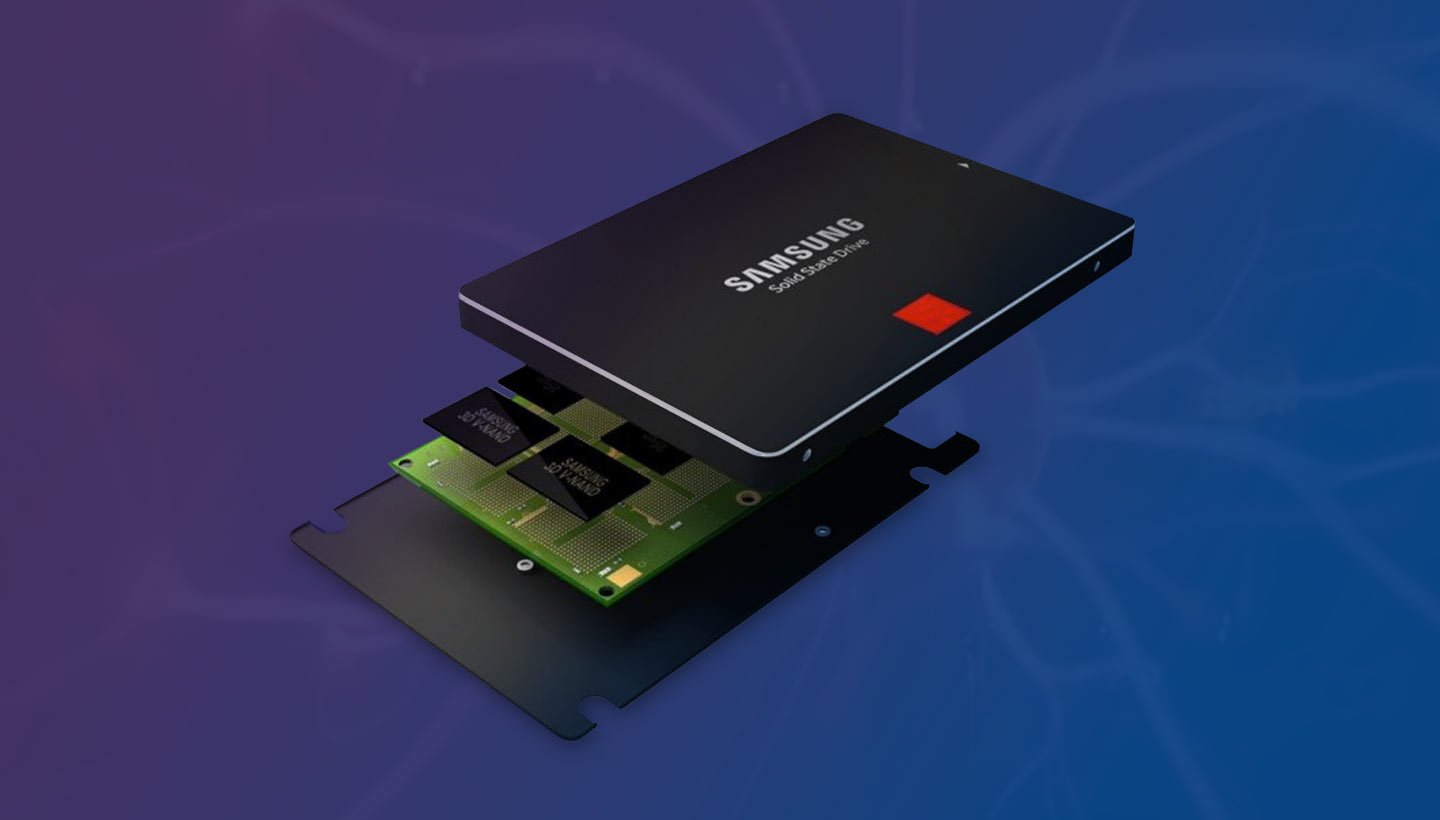
بد نیست بدانید ما انواع هارد متفاوتی داریم که متناسب با تکنولوژی به کار رفته در آنها پورت متفائتی برای اتصال به مادربرد دارند.
انواع هارد به اختصار:
- هارد hdd
- هارد ssd
هر کدوم از این دو دسته کلی به انواع مختلفی تقسیم میشه که می توانید در پستی با عنوان راهنمای خرید هارد لپتاپ با آنها آشنا بشید.
بعد از اطمینان از نوع هارد مورد نظر و جایگزین کردن آن با هارد فعلی، وقتش است که سراغ اکسترنال کردن هارد لپ تاپ بریم.
برای این کار به یک وسیله به نام هارد باکس نیاز داریم.

هارد باکس چیست؟
هارد باکس جعبه ای است که هارد لپ تاپ در آن قرار می گیرد و با عوض کردن پورت هارد لپ تاپ به هارد اکسترنال ، قابلیت هارد را تغیر می دهد. شما می توانید از سایت آنلاین فروشگاهی مثل دیجی کالا این جعبه را تهیه کنید.
هارد باکس خود را باز کنید و تبدیل ورت را روی پورت هارد لپ تاپ خود قرار دهید . سپس هار را به همراه تبدیل در باکس قرار دهید و باکس را ببندید.
به همین سادگی هارد شما به یک هارد اکسترنال تبدیل شده که به واسطه کابل ، به پورت usb لپ تاپ وصل می شود و شما به تمام فایل های آن دسترسی پیدا خواهید کرد.

اگر در منزل این کار انجام دادید حتما از نوع پورت هارد خود مطلع شوید و بعد اقدام کنید. امیدوارم این پست برای شما کاربردی باشد. برای حمایت از ما این پست را با دوستانتان به اشتراک بگذارید
ممنون از همراهیتان

